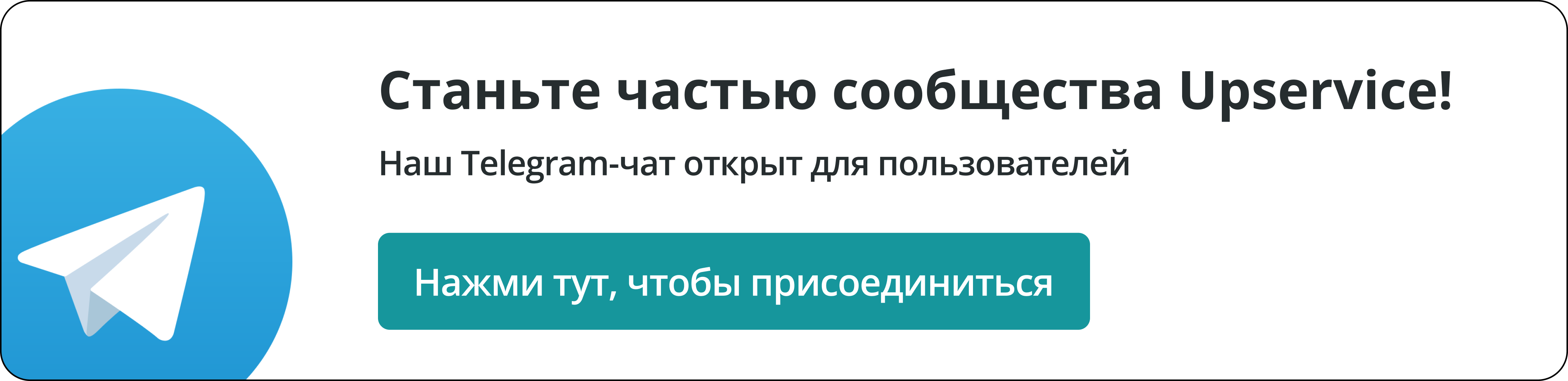Как подключить AI - ассистента техподдержки в вашу компанию?
AI-ассистент техподдержки — это интеллектуальный чат-бот, работающий на первой линии поддержки. Он автоматически обрабатывает входящие обращения от клиентов, помогает быстро найти решения типовых вопросов и при необходимости передаёт запрос на оператора.
Наш АI-ассистент работает на базе GPT 4.1. Для того, чтобы подключить AI-ассистента в вашу компанию, обратитесь пожалуйста к нам в Службу Поддержки с запросом на его подключение.
Чтобы настроить нашего AI ассистента перейдем в настройки профиля нашей компании путем нажатия на нашу компанию: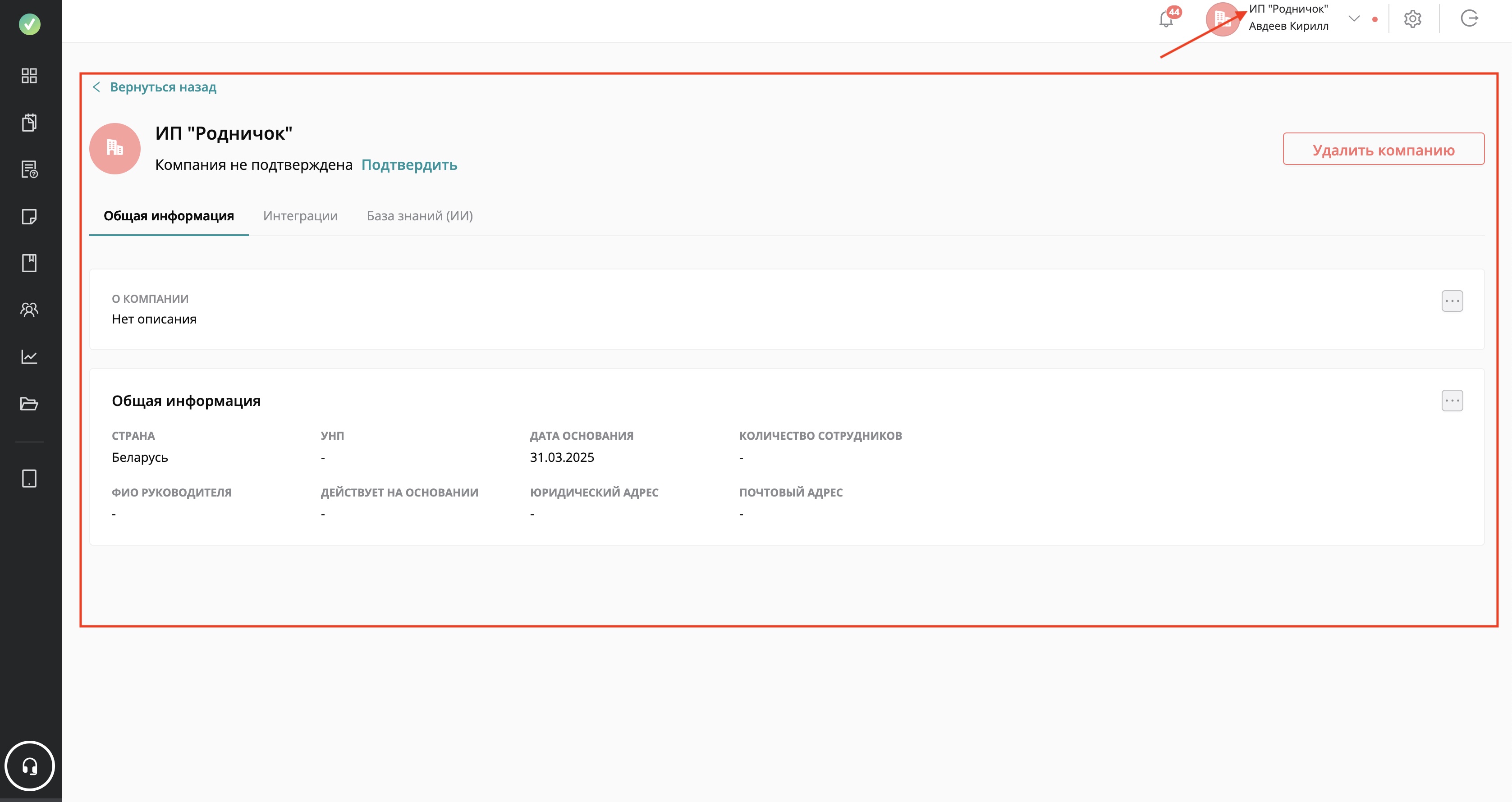
Доступ к AI-ассистенту по умолчанию есть у руководителя компании, но также можно раздать доступ другим сотрудникам вашей компании.
Здесь мы с вами видим 3 вкладки:
- Общая информация
- Интеграции
- База знаний (ИИ)
Нам с вами необходима 3 вкладка - База знаний (ИИ). Нажимаем на нее и попадаем на первоначальную настройку нашего АI ассистента техподдержки: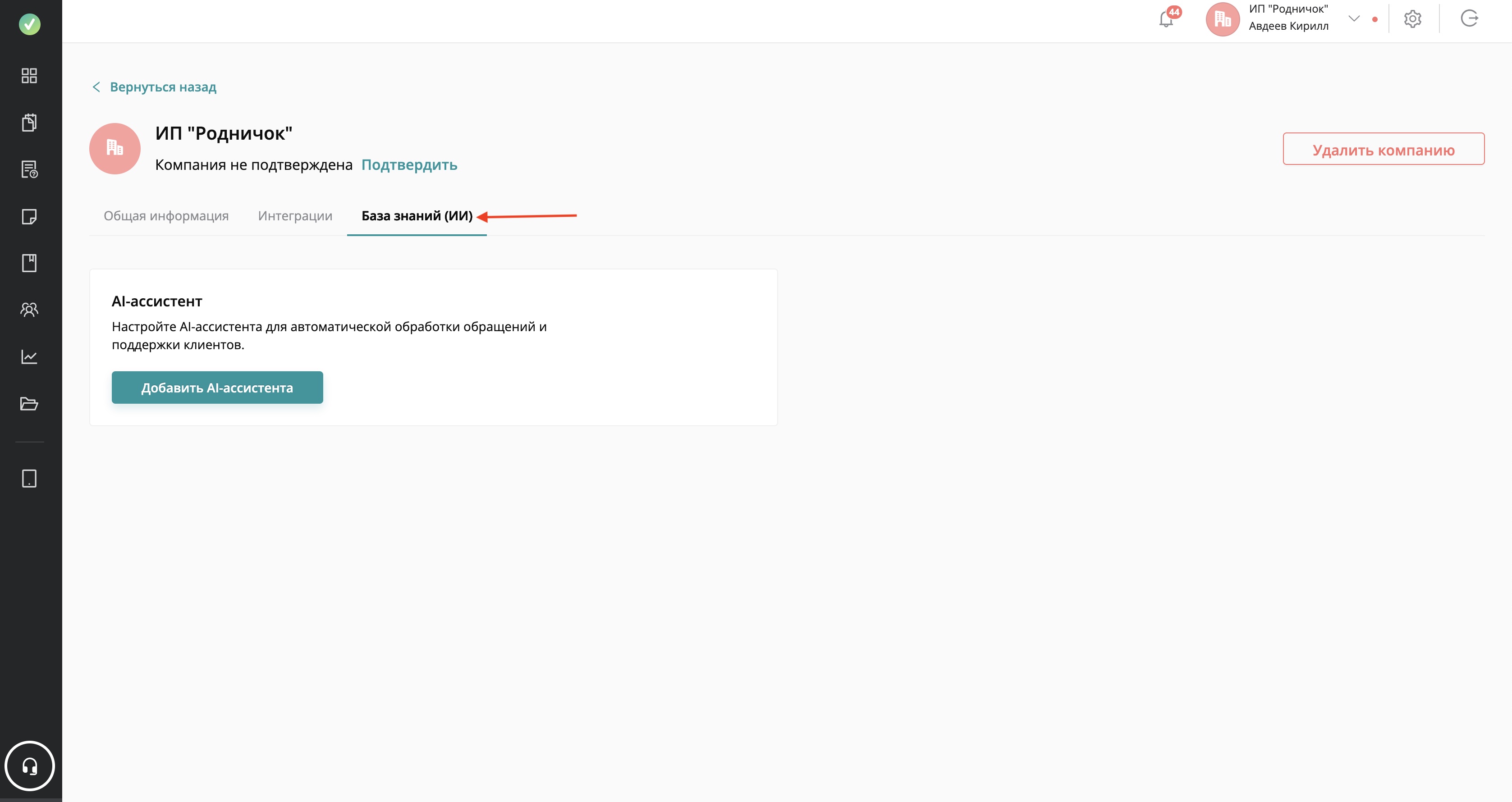
Нажимаем добавить AI-ассистента и перед нами появляется окно настройки нашего AI-ассистента: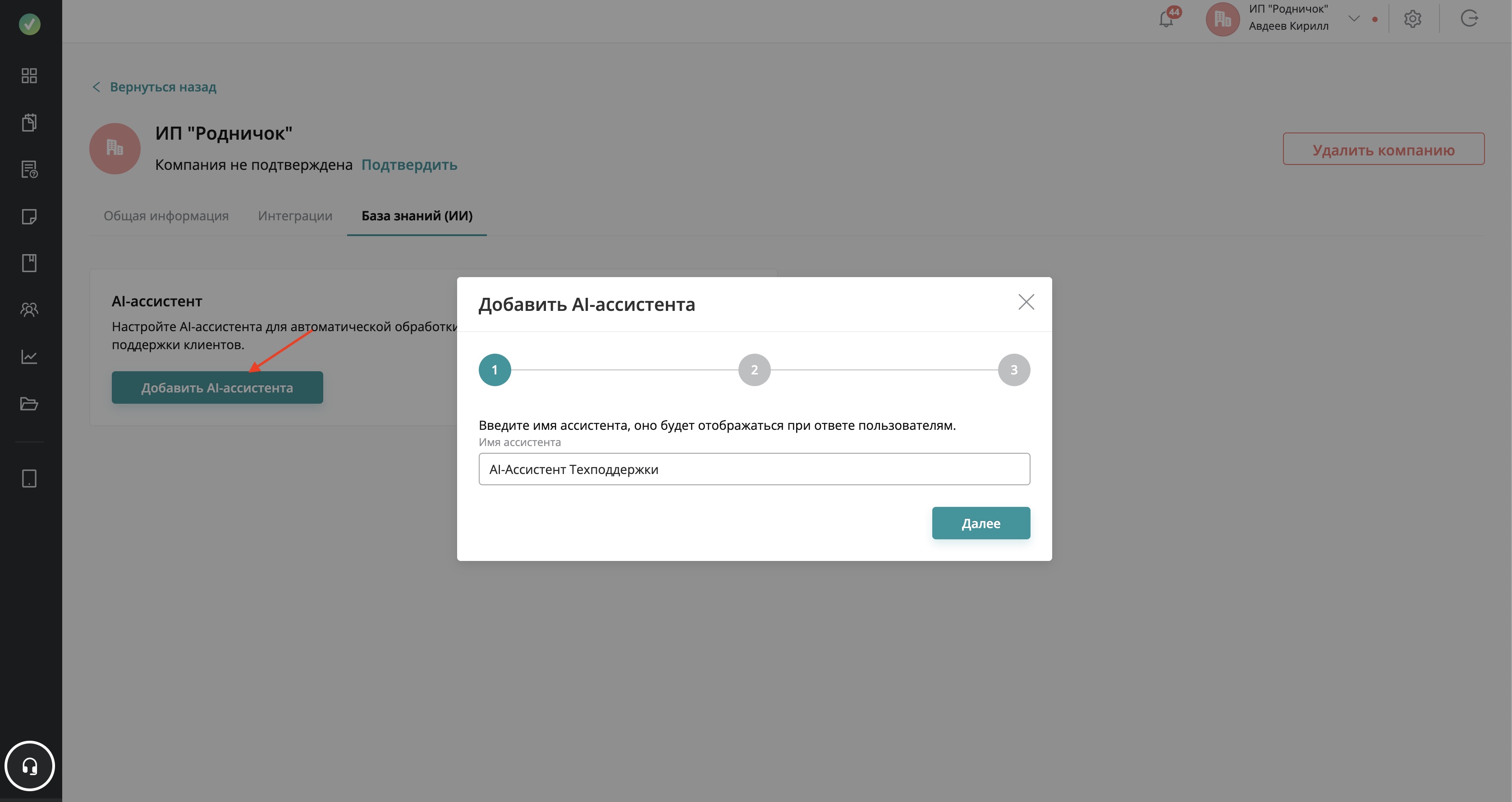
1 этапом давайте зададим название нашему AI-ассистенту. Базовым названием вам предлагается AI-Ассистент Техподдержки. После того, как вы выбрали название для вашего ассистента, нажимаем кнопку далее: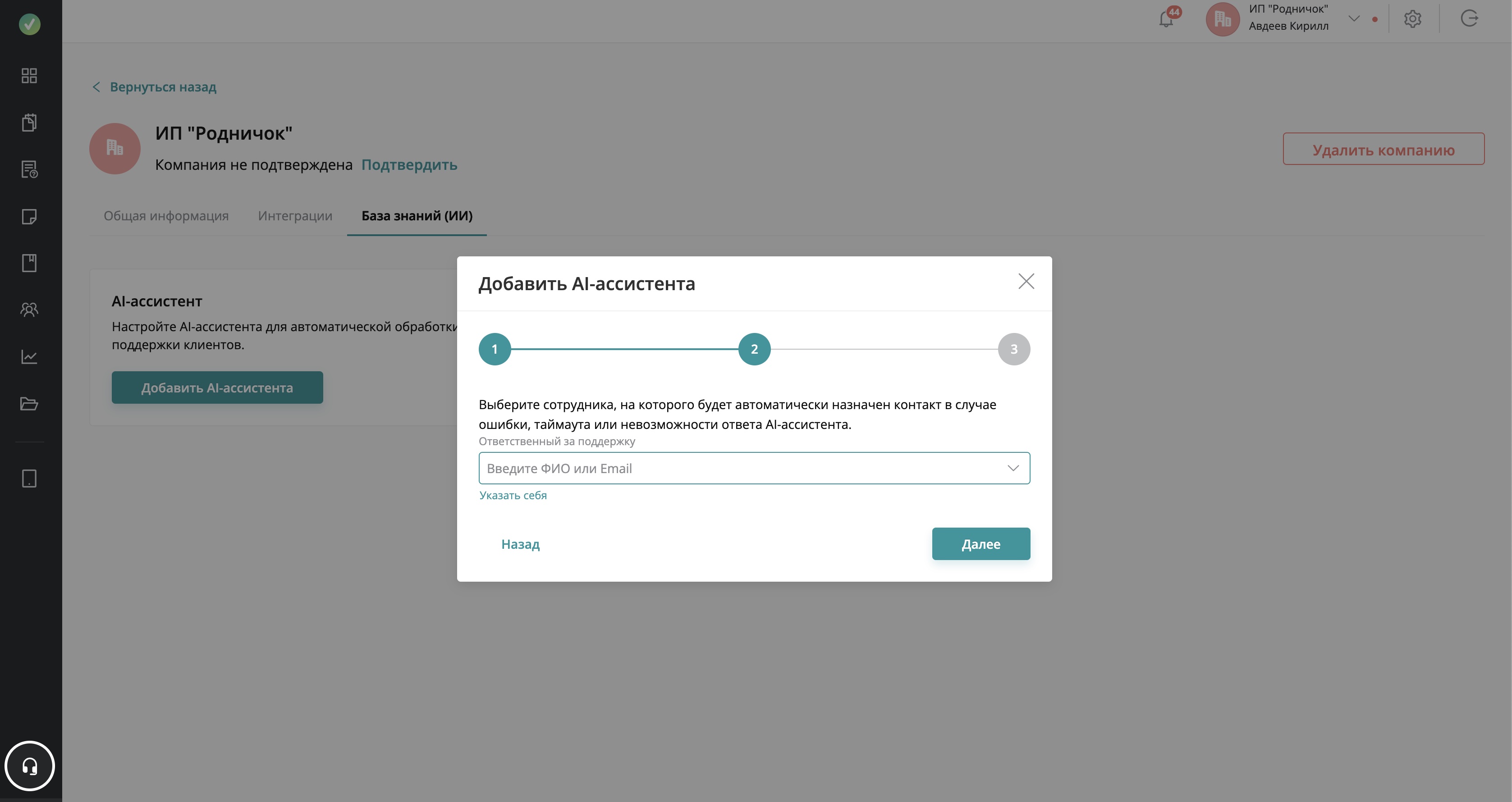
2 этапом вам необходимо назначить ответственного за поддержку, т.е оператора, на которого AI-ассистент будет переводить обращение клиента, если он не смог полностью ответить на вопрос клиента.
Обратите внимание! АI-ассистент будет переводить обращение клиента только на ответственного за поддержку.
3 этапом настройки является загрузка в вашего AI-ассистента документов, ссылок или связывание с вашими справочниками, откуда AI-ассистент будет брать информацию для ответов вашим клиентам: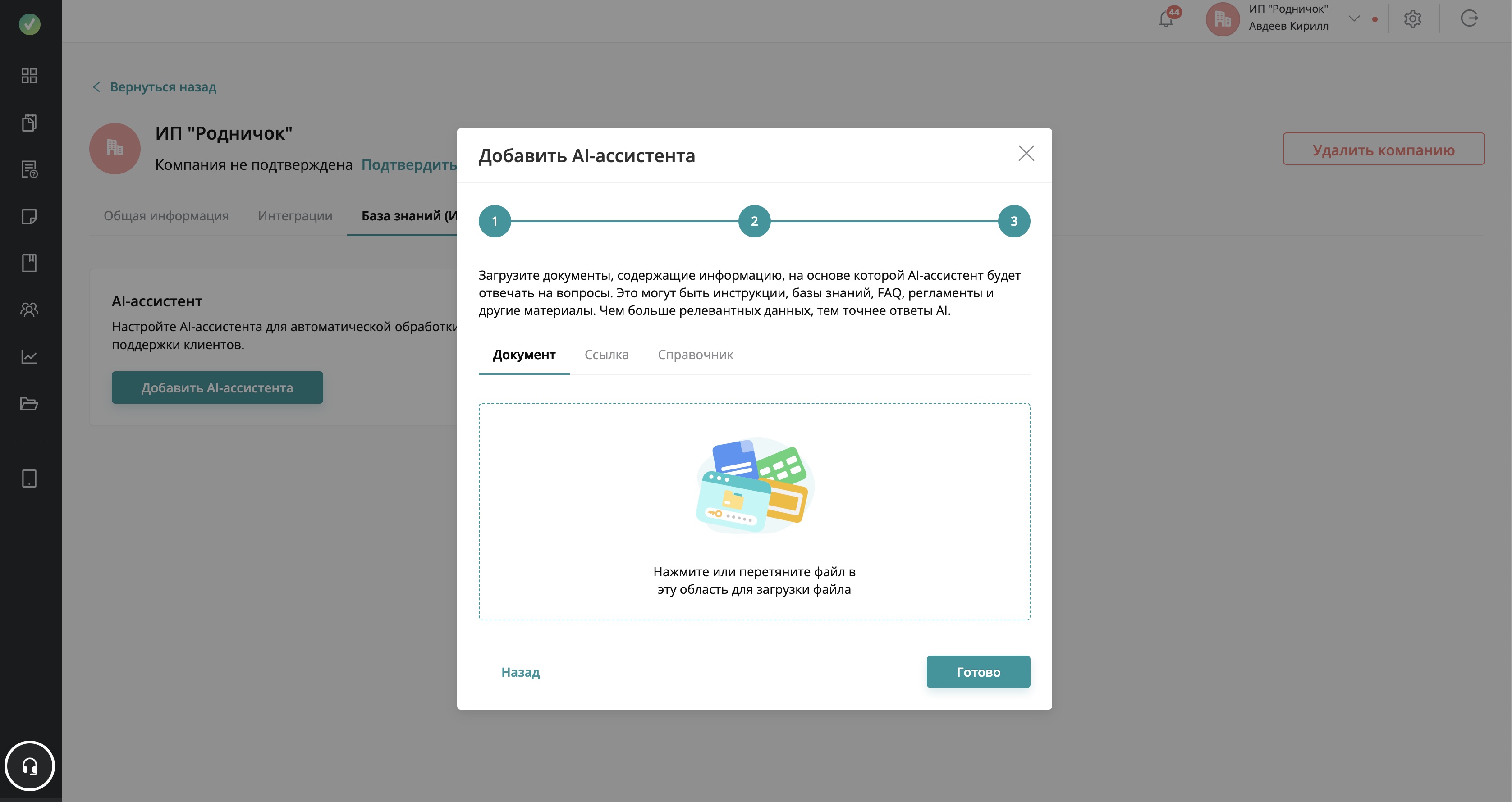
Вы можете загрузить в него файлы с вашего устройства либо с самого диска в Upservice, если у вас подключена интеграция с Google Disk, если у вас ее нет, то вы увидите соответствующее уведомление, выглядит это следующим образом: 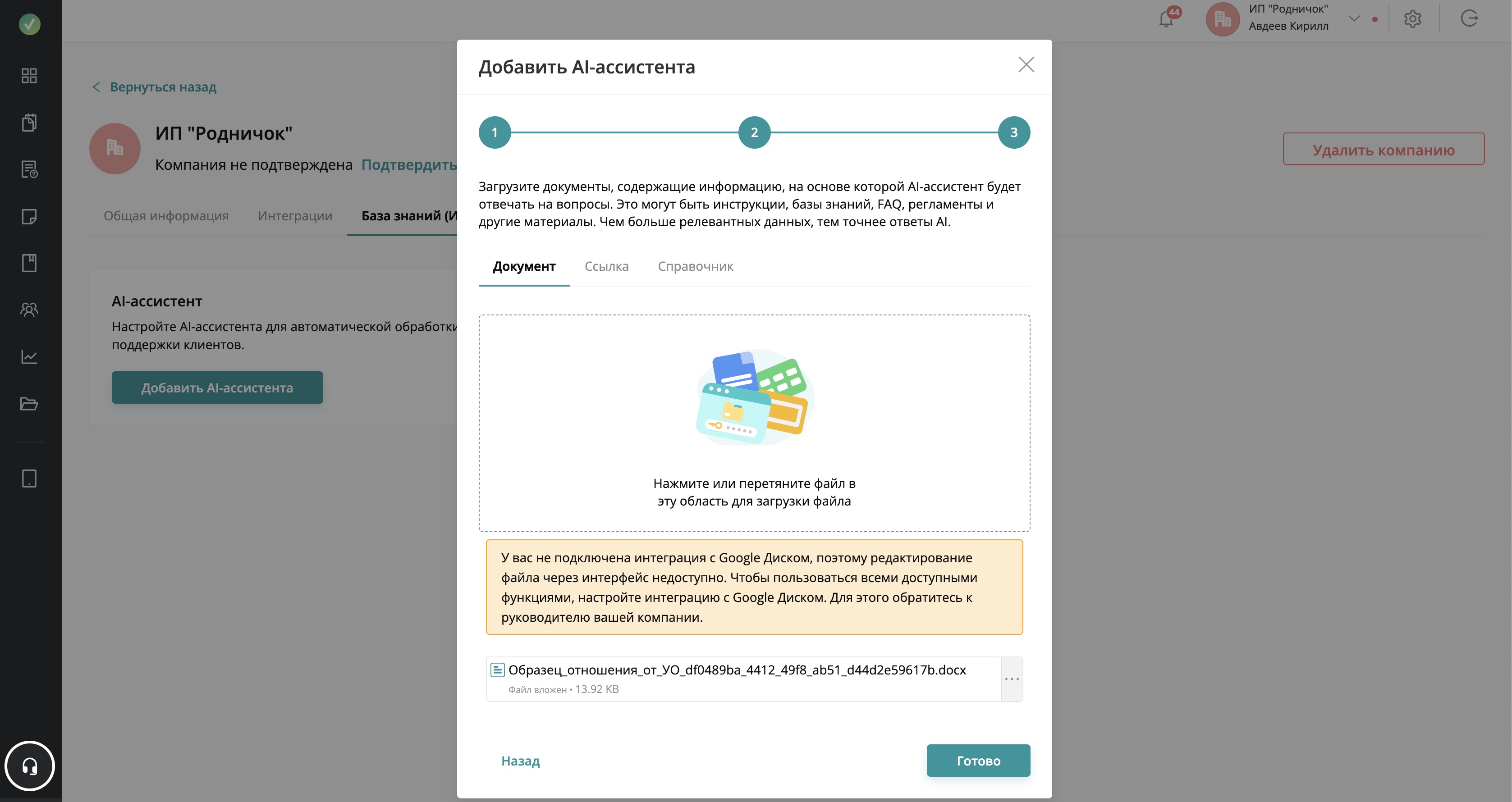
Далее давайте загрузим с вами ссылки на источник, откуда наш ассистент будет брать ответы для наших пользователей: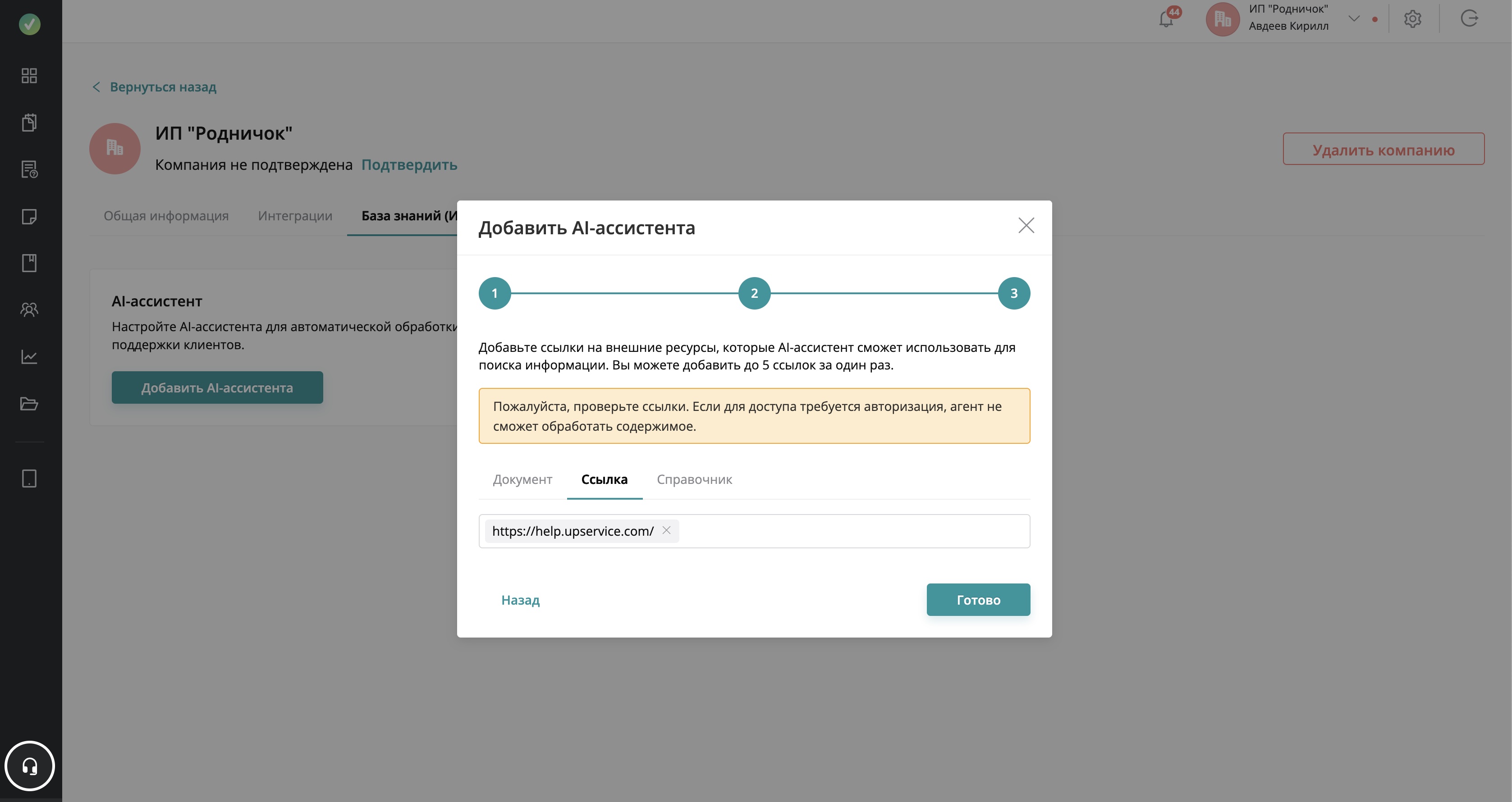
Обратите внимание! Вы можете загрузить неограниченное кол-во ссылок, но ДО 5 ссылок за один раз. То есть вам необходимо сперва загрузить 5 ссылок один раз в данном окошке, сохранить, а после еще раз открыть данное окошко и загрузить еще ссылки.
Для того, чтобы AI-ассистент смог изучить информацию во всех ссылках, ему необходимо время. Поэтому желательно загрузить в него несколько файлов/ссылок и дать ему время на обработку. После можно загрузить еще.
Также вы можете выбрать справочник внутри вашей компании, в котором есть какие-то инструкции для пользователей и дать в обработку AI-ассистенту: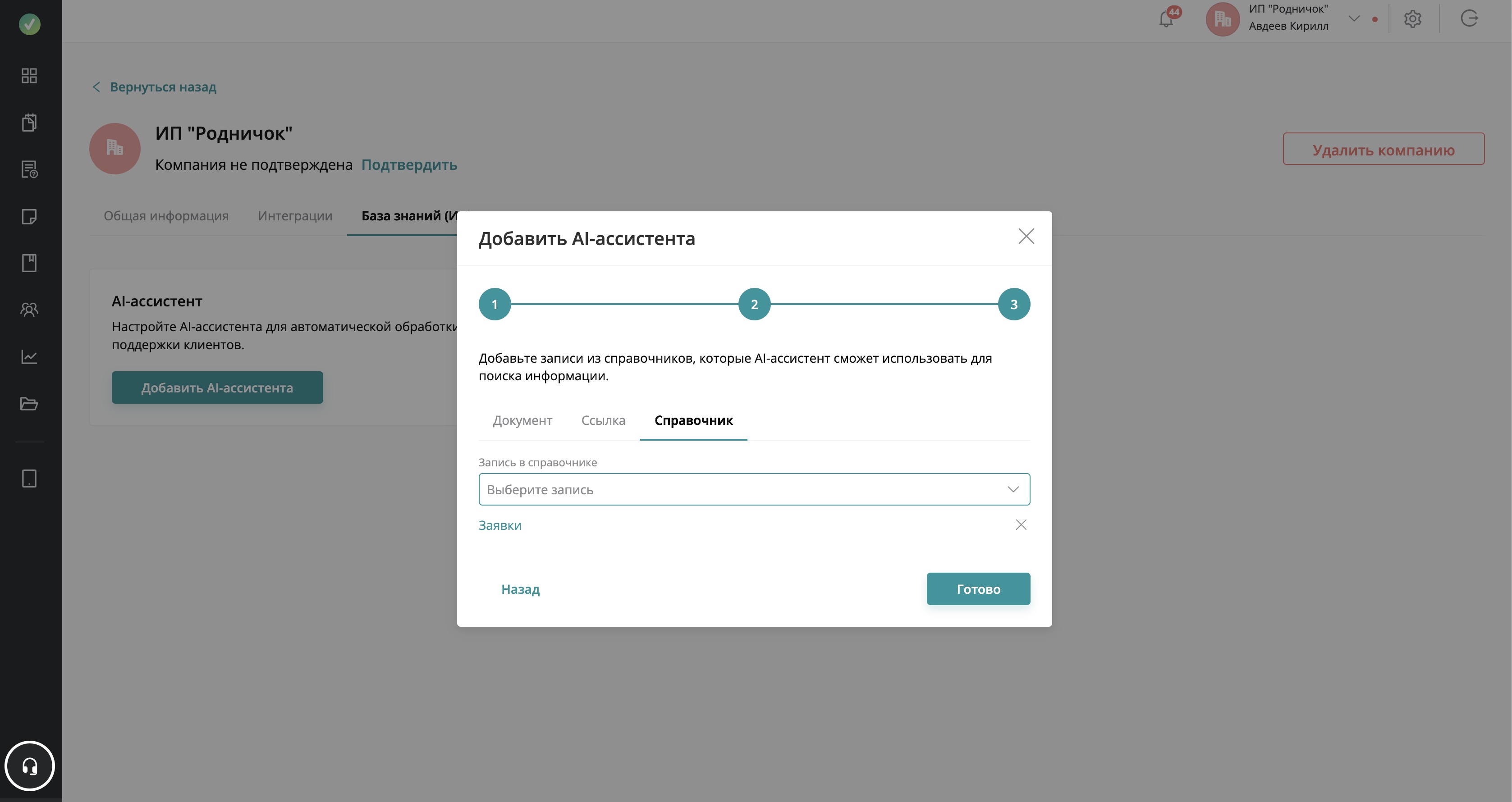
После нажимаем готово и мы можем видеть с вами полностью окно настройки нашего ассистента: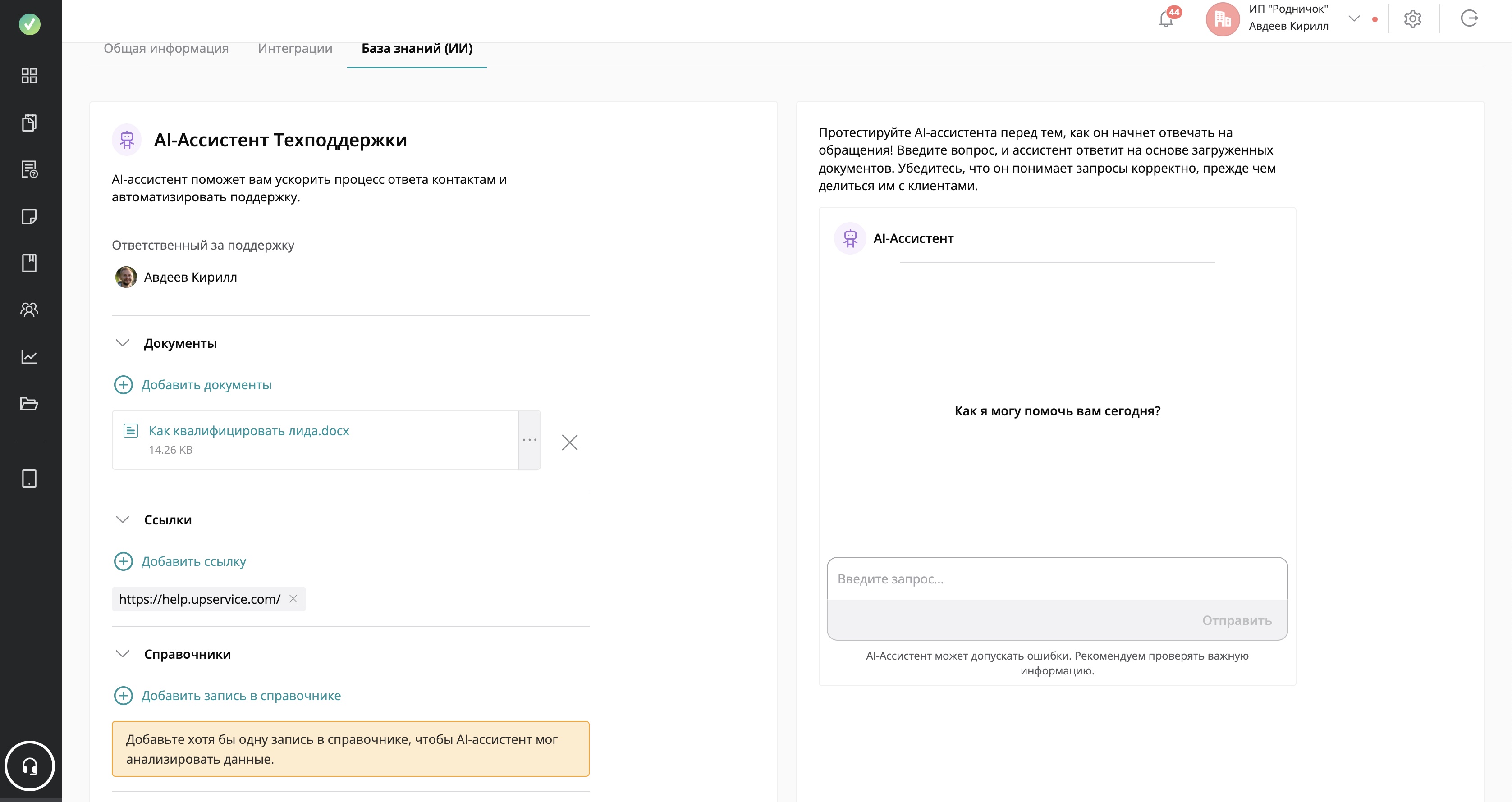
Здесь мы видим все наши настройки, которые мы задавали на этапе заполнения данных, а также у нас появилось окно с нашим ассистентом, где мы можем проверить его работу написав ему один из вопросов. Если вдруг ассистент не знает ответа на вопрос, то выдаст такое сообщение в тестовом окне: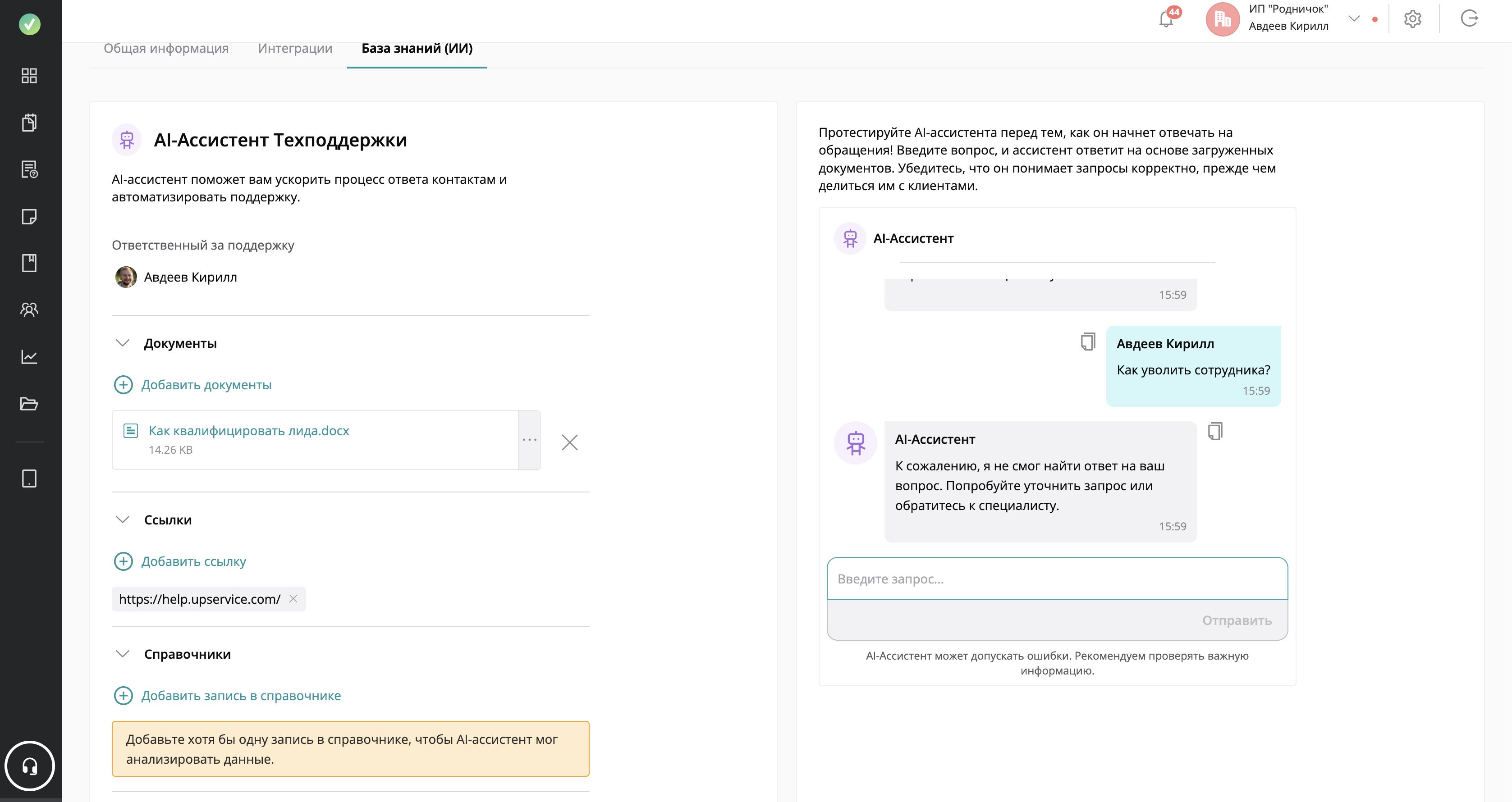
По умолчанию ваш AI-ассистент будет включен и вы увидите два поля, которые можно настроить, а именно:
- Настроить AI-ассистента для каналов
- Отключить AI-ассистента 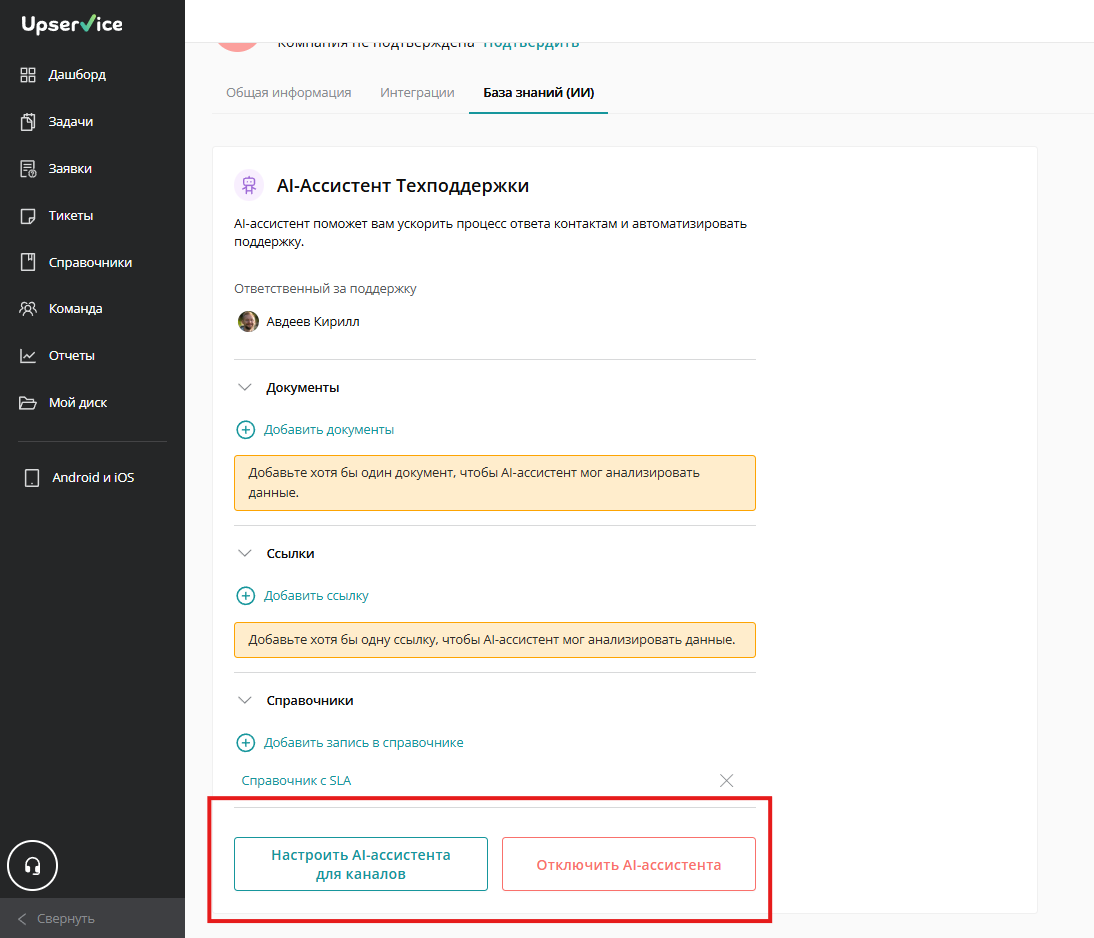
Если мы нажмем Настроить AI-ассистента для каналов, то нас автоматически переведет в раздел Настройки каналов, где мы сможем увидеть напротив каждого канала переключатель Использовать AI-ассистента. При активации AI-ассистента под определенный канал - это означает, что он будет активирован только для данных каналов. Редактировать данное поле может администратор канала или руководитель компании: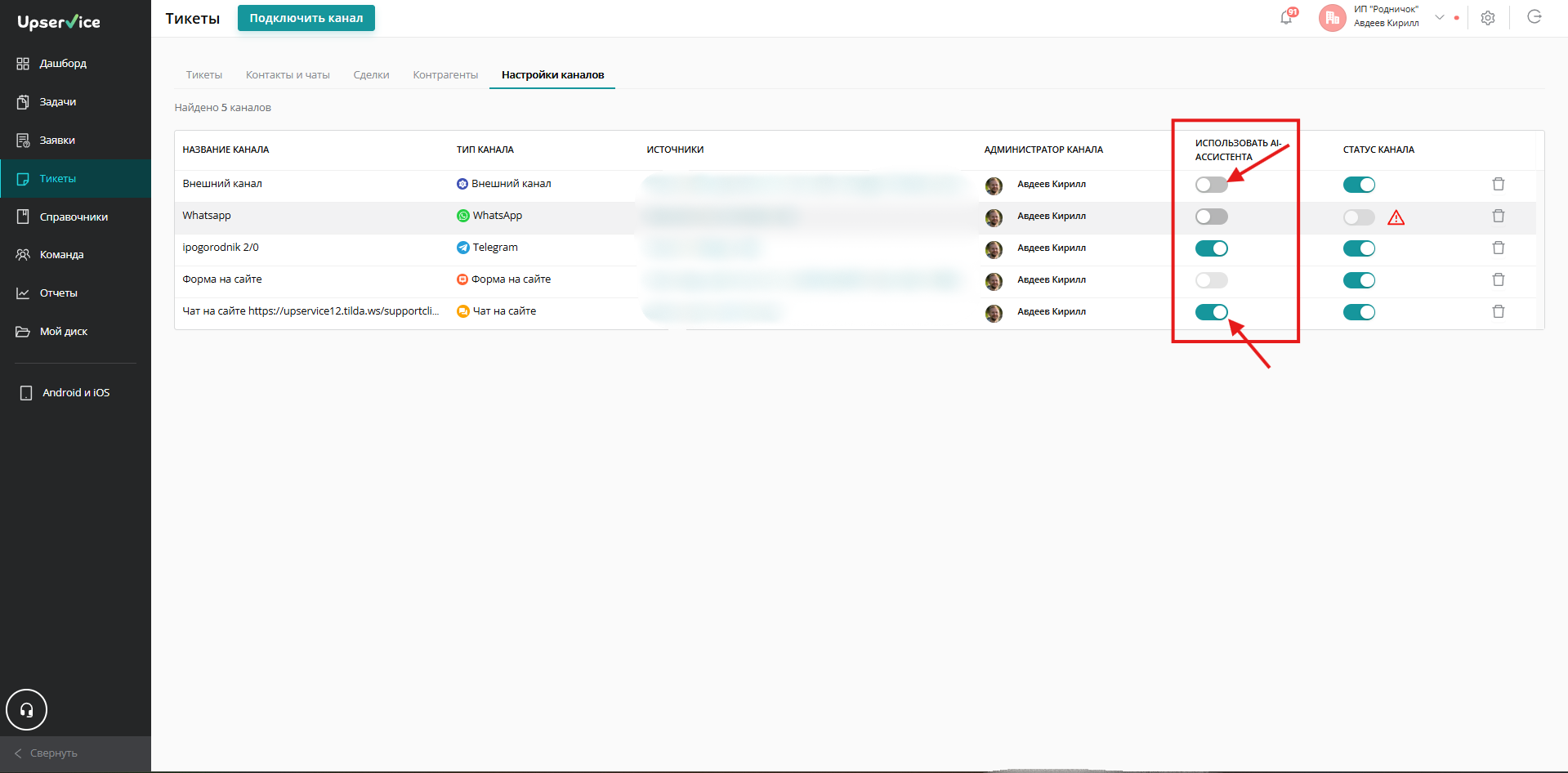
Второй случай, если вы нажмете Отключить AI-ассистента, то он перейдет в статус неактивный автоматически для всех каналов: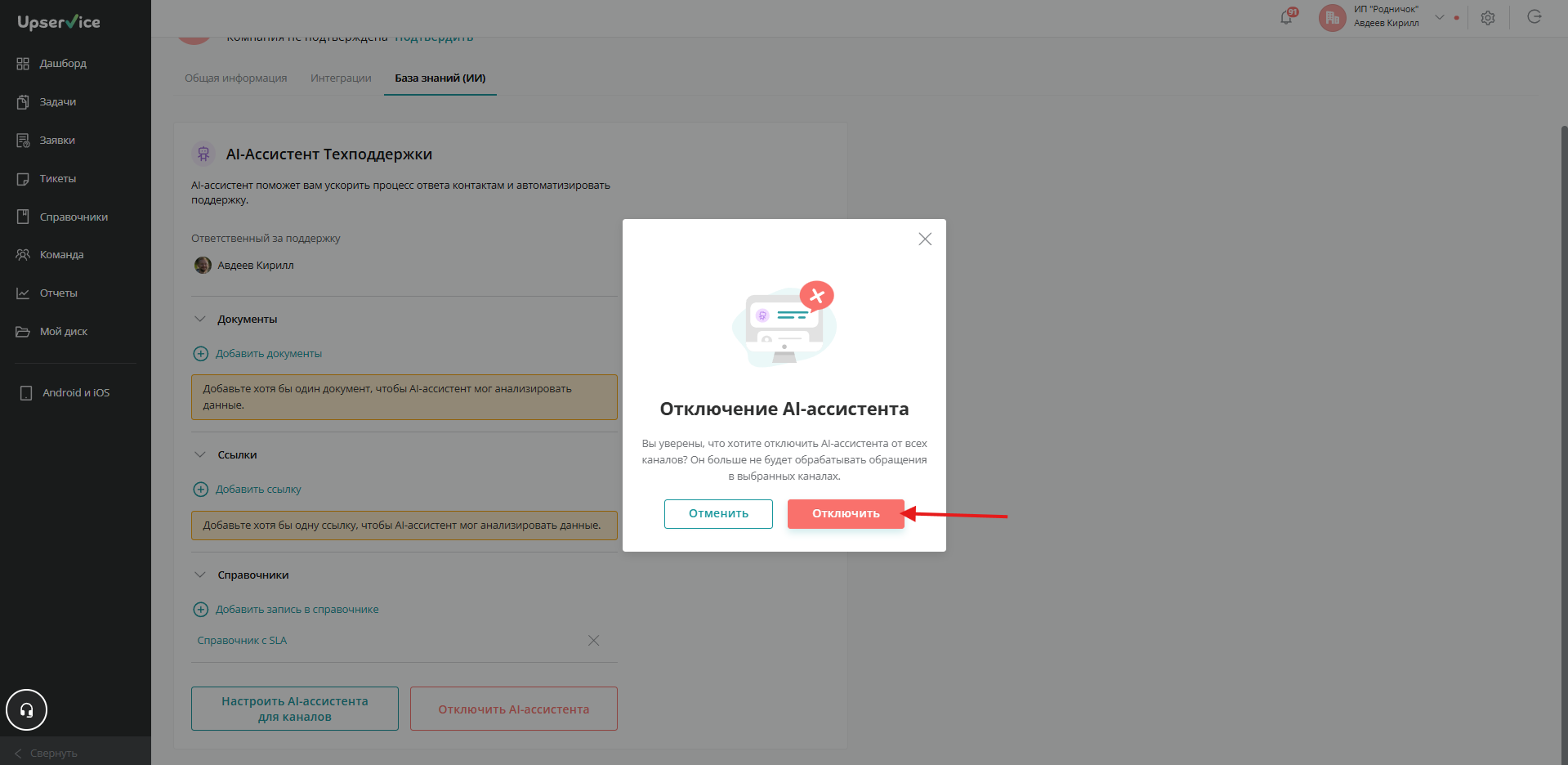
Тем самым вы увидите, что AI-ассистент отключен в его настройках :
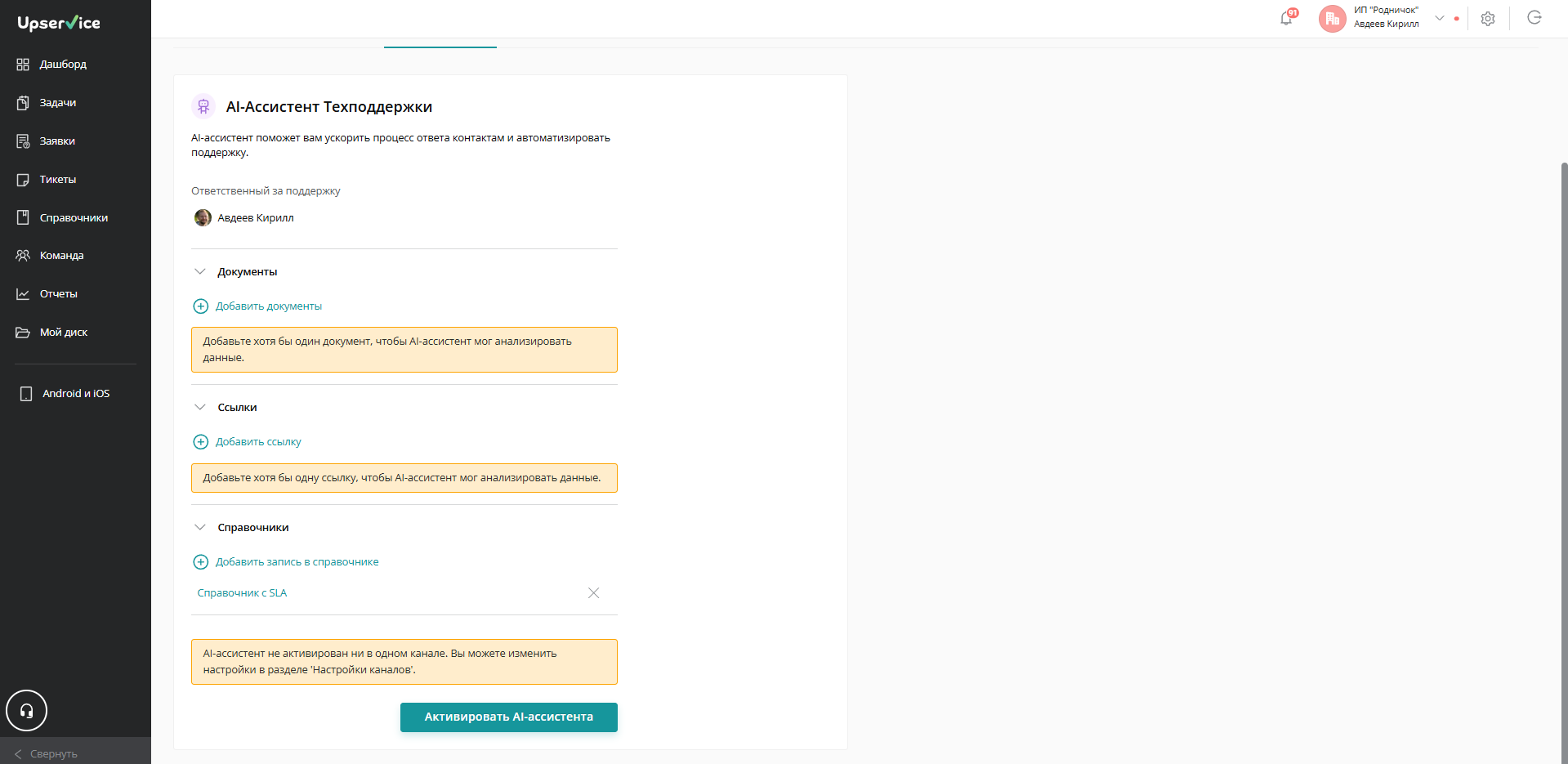
И в самих настройках канала мы увидим, что AI-ассистент отключился от всех каналов, где он был активен: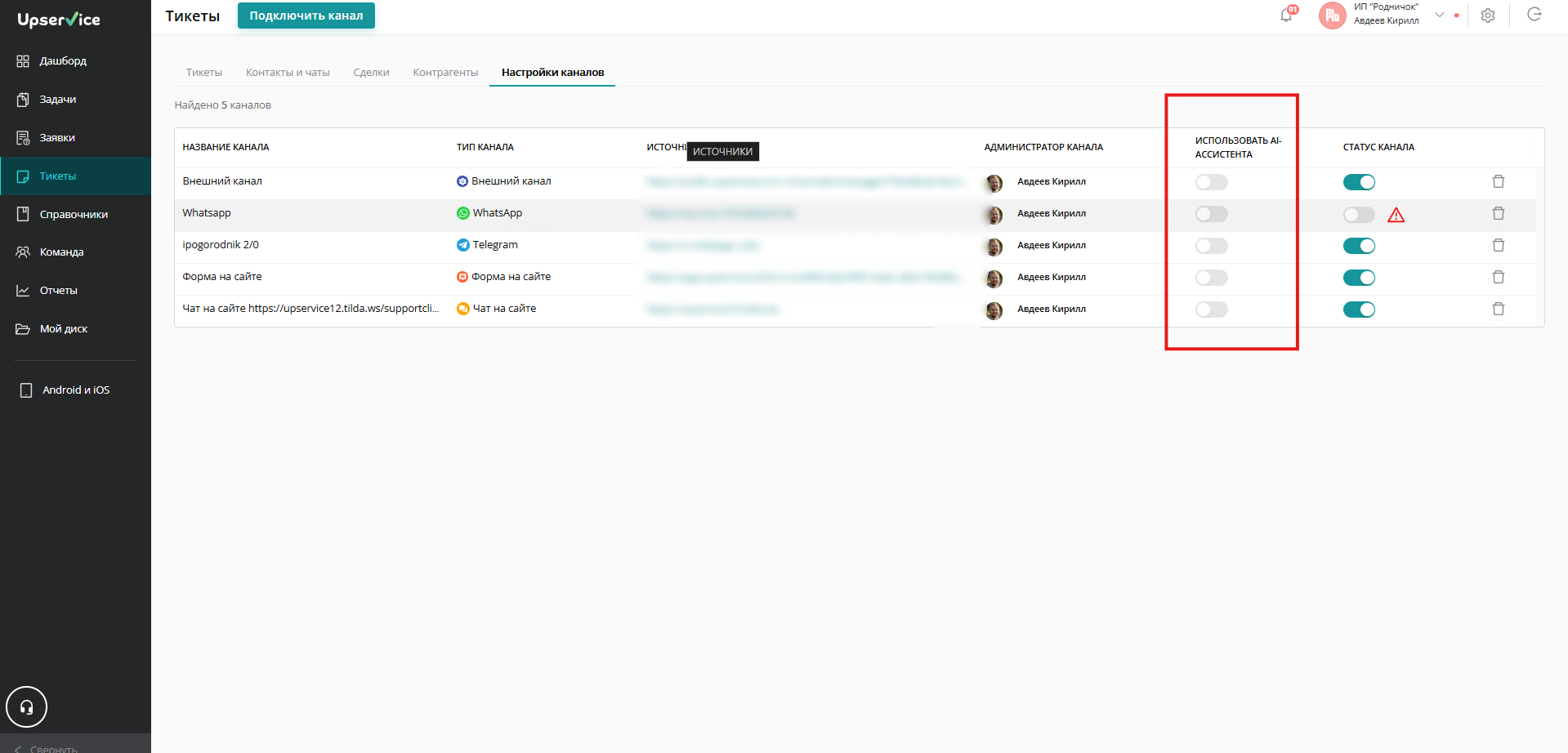
Но если мы захотим снова активировать его, нажимаем на Активировать AI-ассистента и в Настройках канала мы увидим, что он включился автоматически везде, где был включен ранее: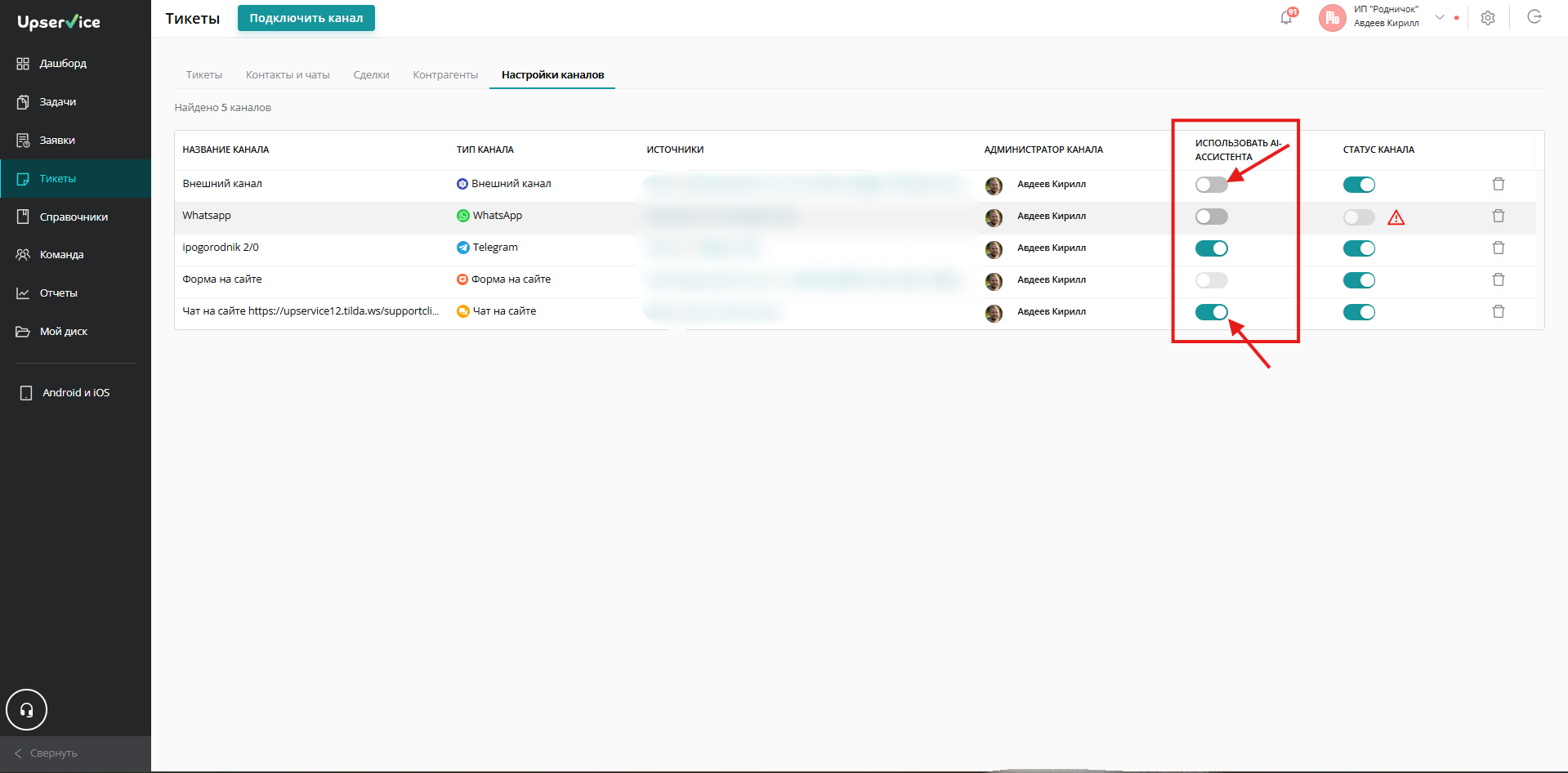
Также вы можете настроить использование AI-ассистента индивидуально для каждого контакта. Для этого переходим в сам контакт и открываем карточку контакта или Контактную информацию. Там мы увидим переключатель Включить AI: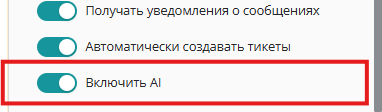
Поздравляем! Вы подключили вашего умного помощника AI-ассистента. После успешного подключения AI-ассистента в ваш канал, давайте проверим его работу написав в один из каналов, к примеру в Чат на сайте: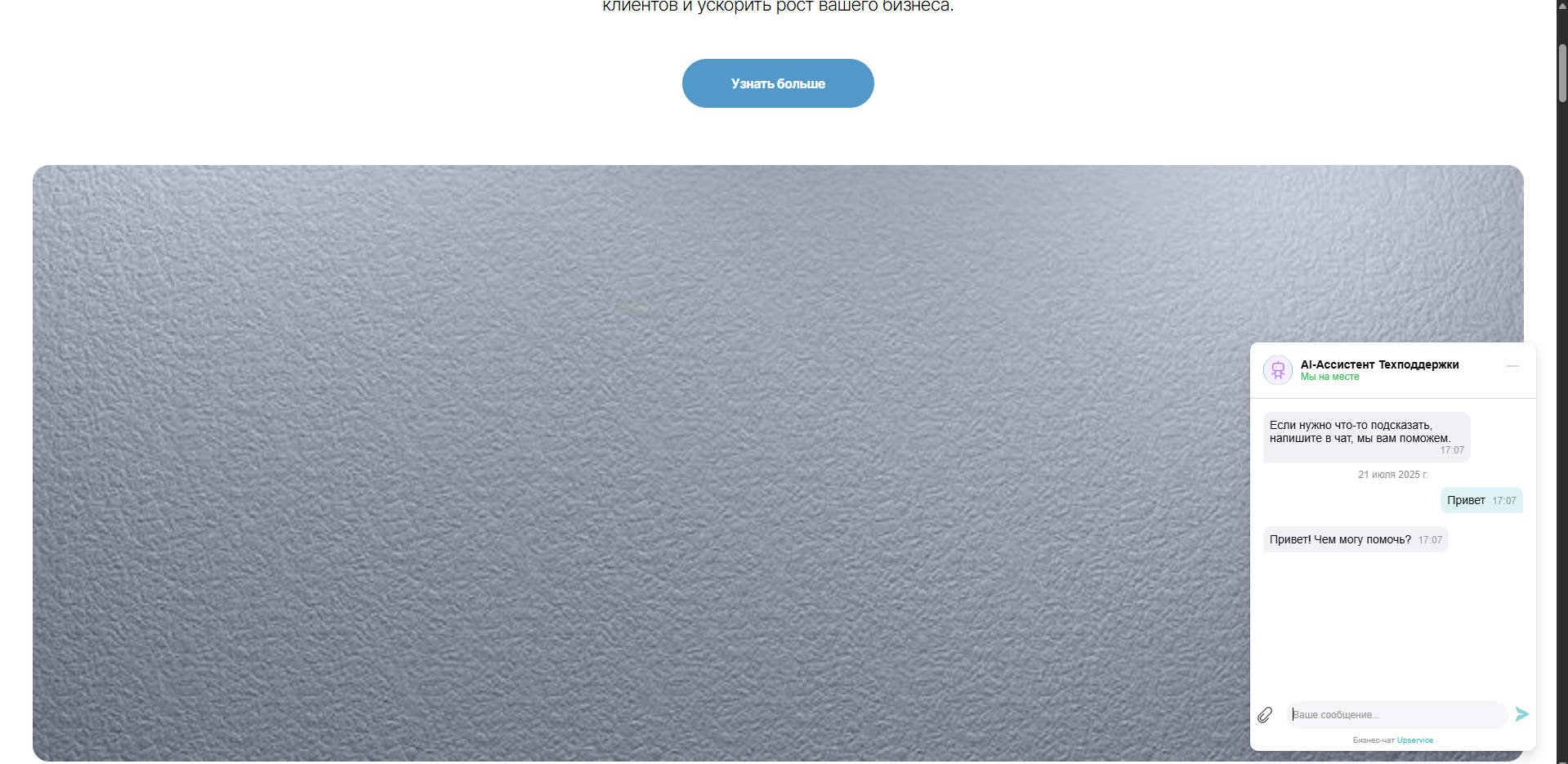
Как только мы написали, в системе автоматически создается тикет, который обрабатывает нашим AI-ассистентом как первая линия поддержки: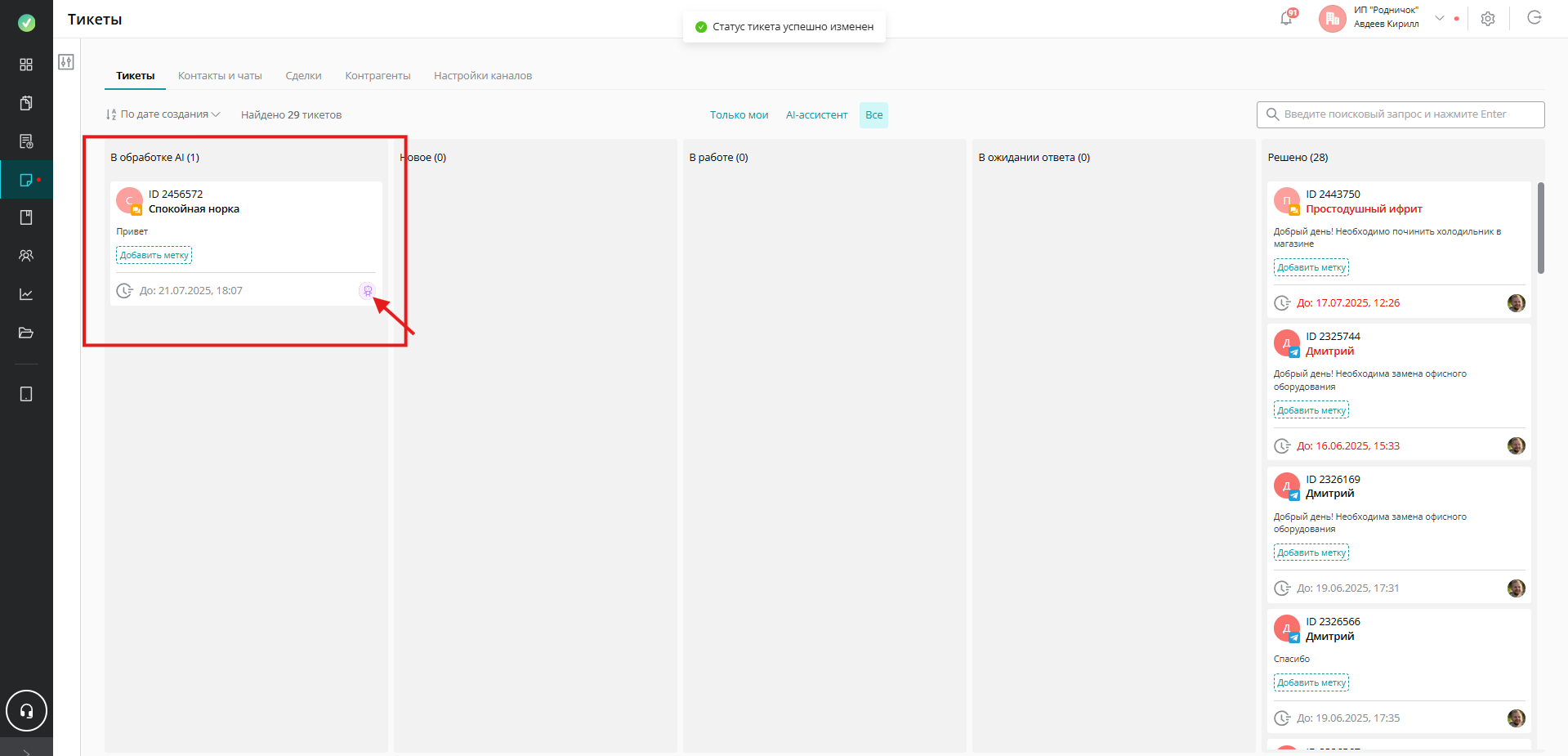
Перейдя в сам тикет мы видим его карточку, где отвечает наш AI-ассистент: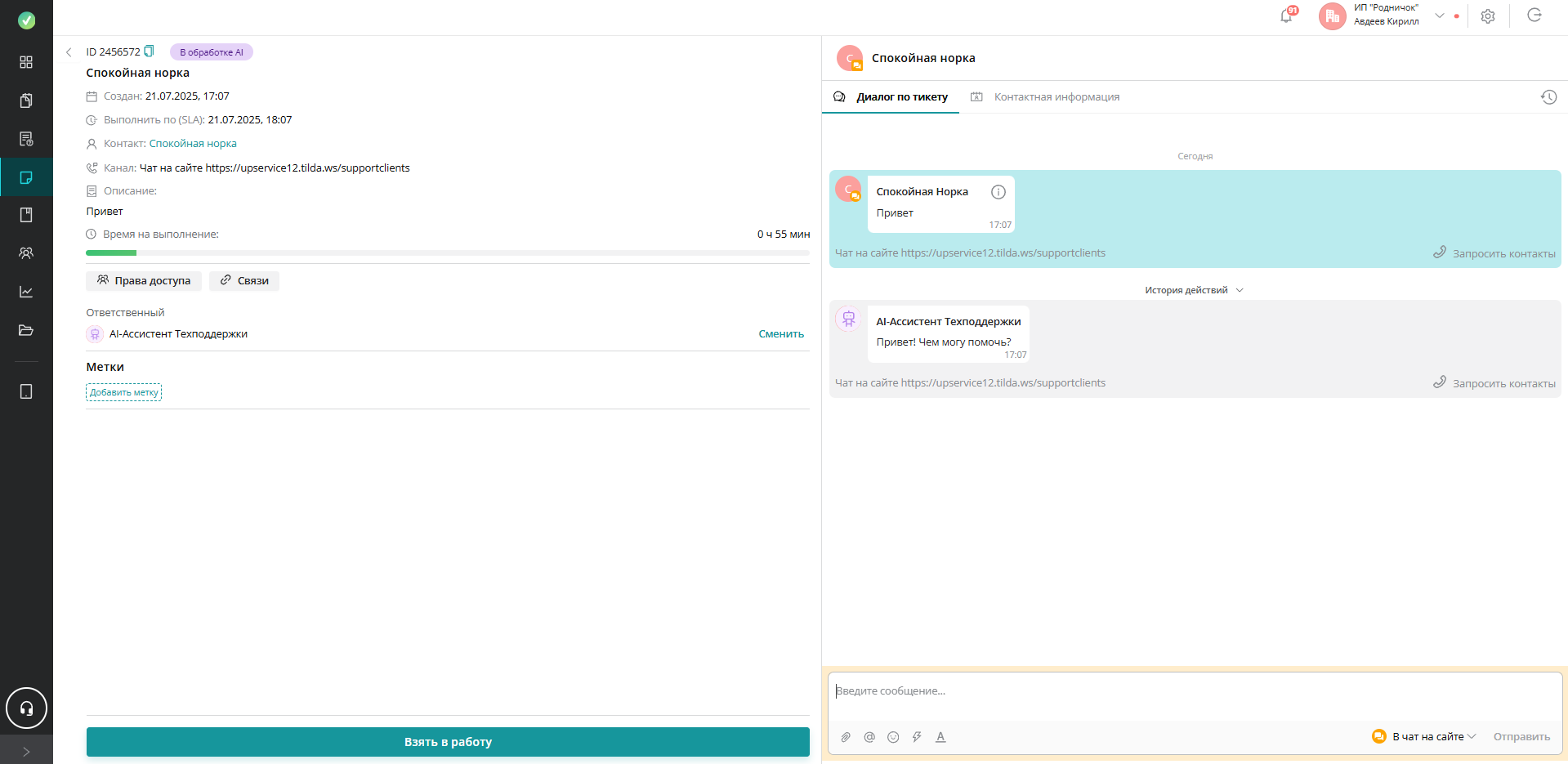
Автоматически ответственным за контакт становится AI-ассистент и он будет ответственным до тех пор, пока не переведет на оператора вопрос, на который он не смог дать ответ. В случае, если он смог дать ответ и клиент ушел довольный ответом, в таком случае AI-ассистент переведет на ответственного оператора через 4 часа после завершения коммуникация клиента с ассистентом.
Давайте спросим у нашего ассистента вопрос, ответ на который он сможет найти в ранее загруженных нами источниках: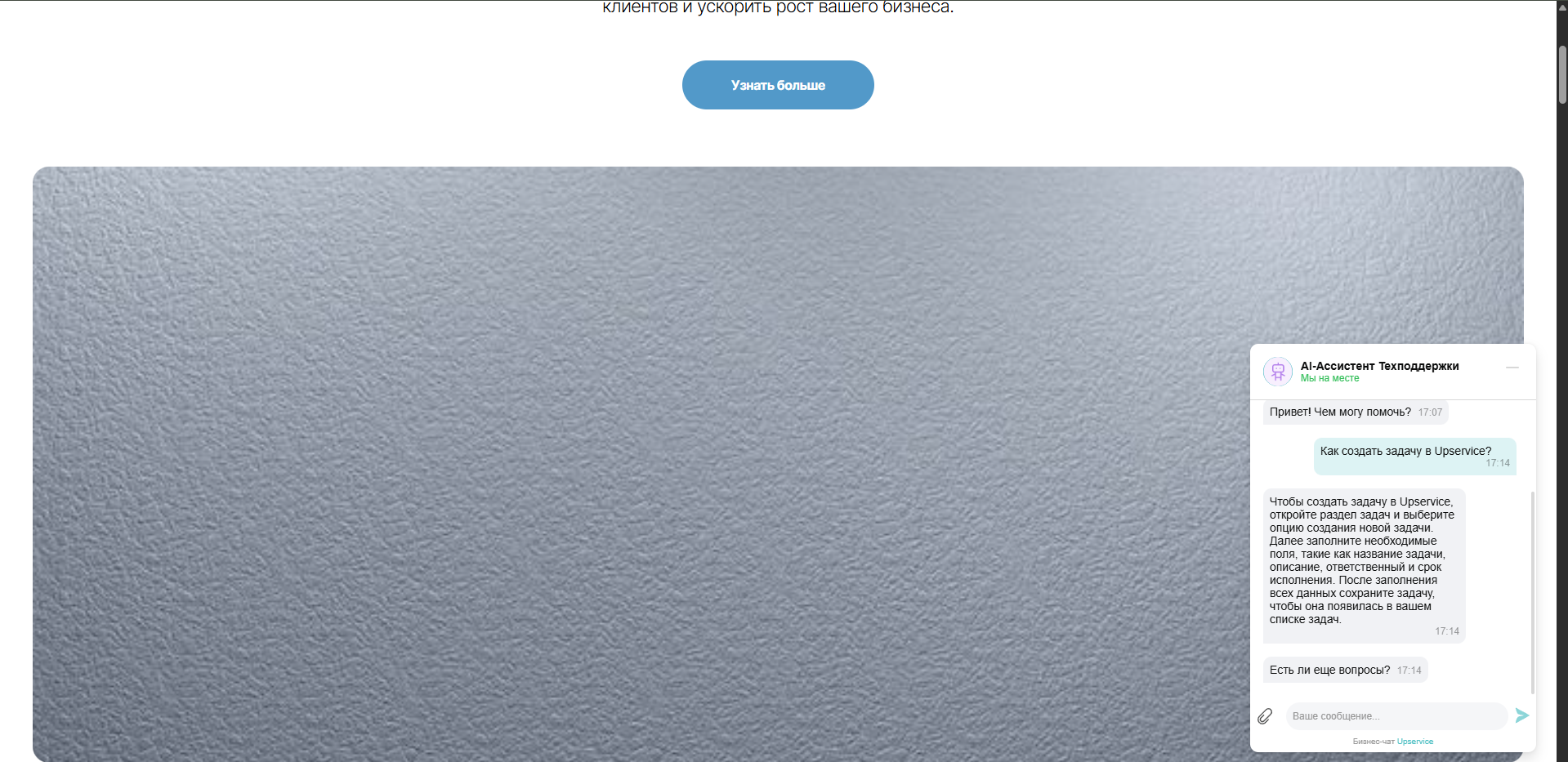
Мы задали ему вопрос и он прекрасно ответил на него. Если он ответил на наш вопрос далее у него есть две модели поведения, а именно:
- Ответим да. В таком случае он далее предложит свою помощь: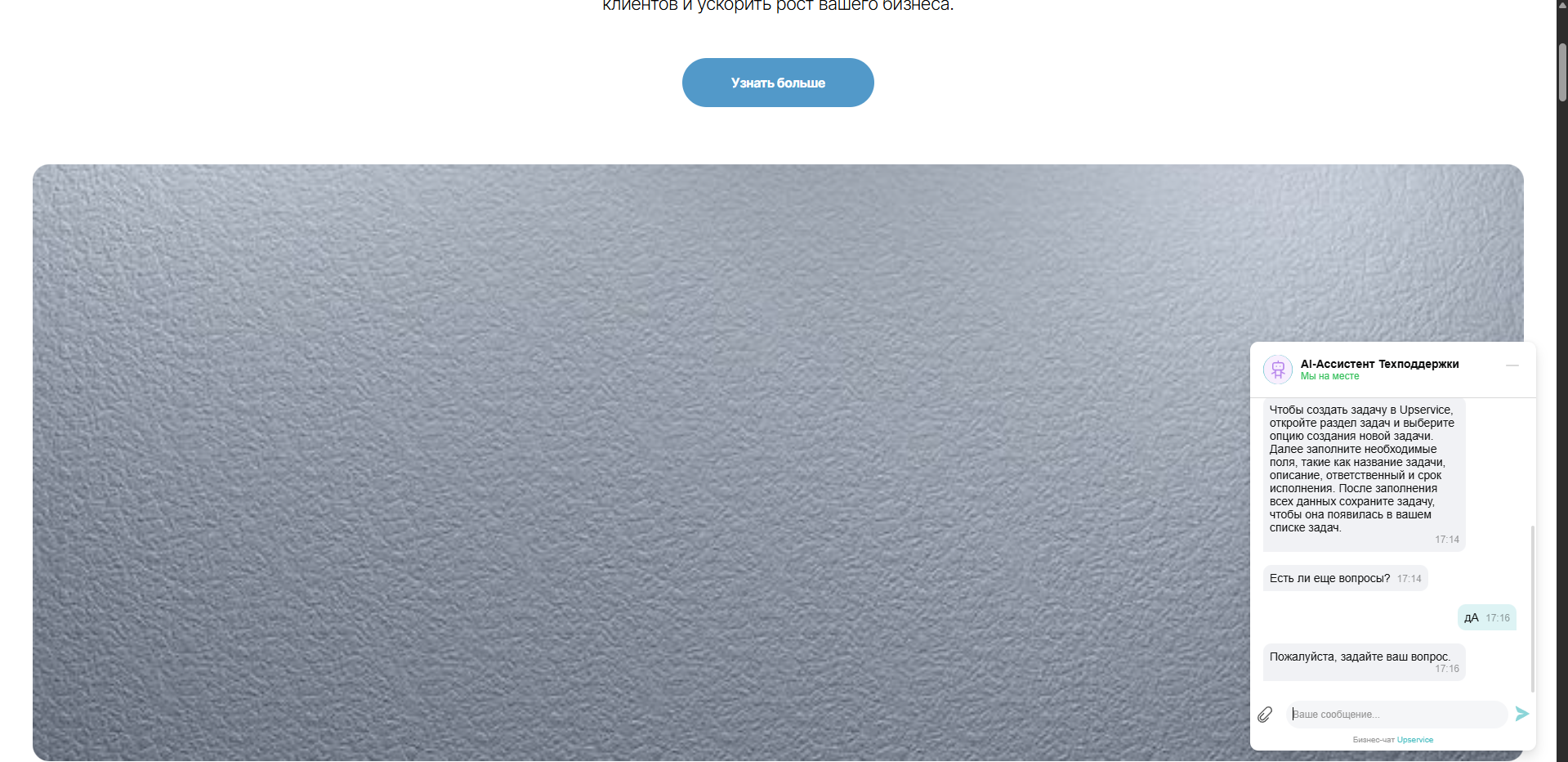
- Ответим нет. Он спросит у вас оценку его ответа. Был ли его ответ полезен: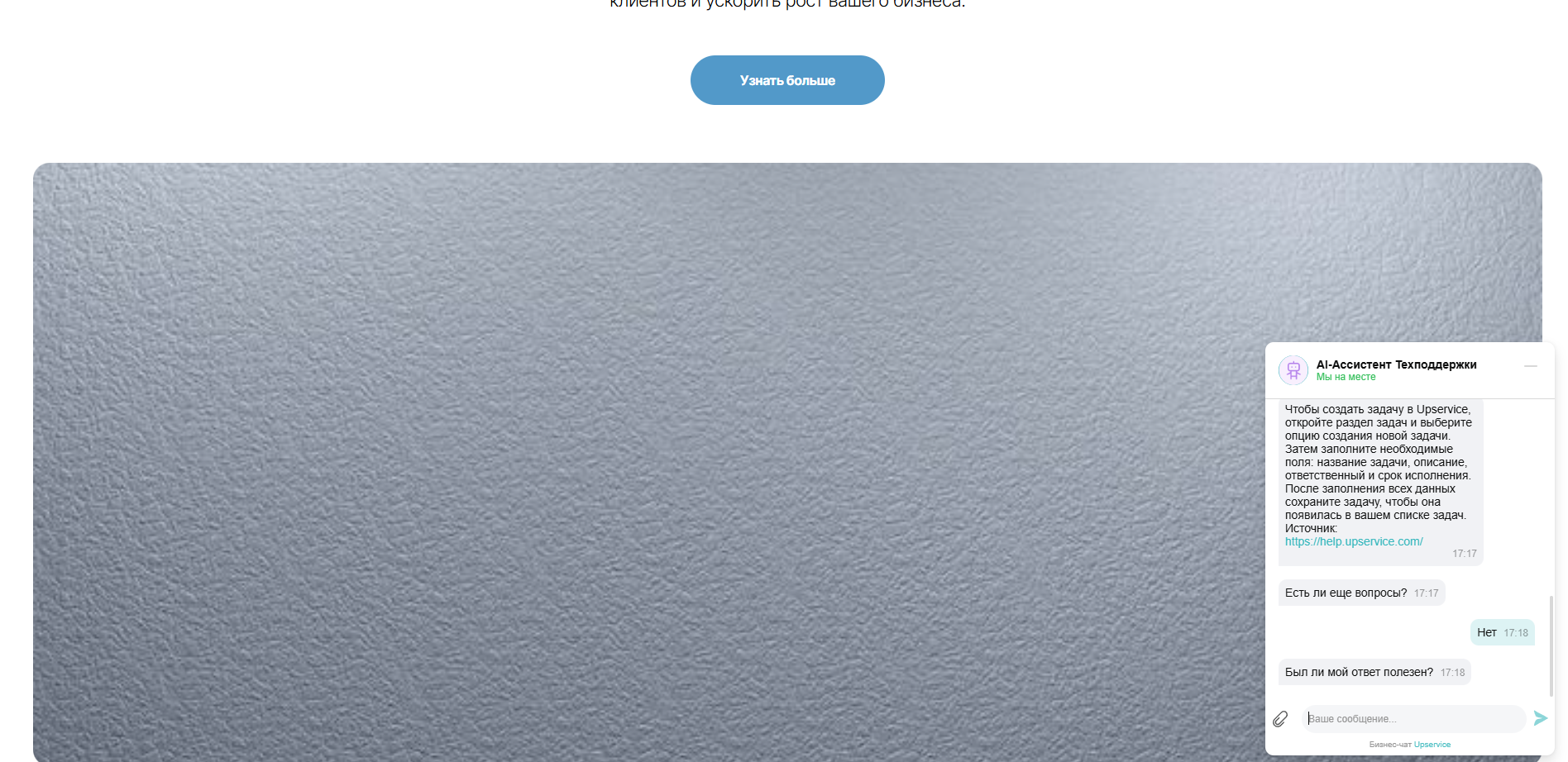
Отвечаем да и видим, что наш диалог с ним закончен.
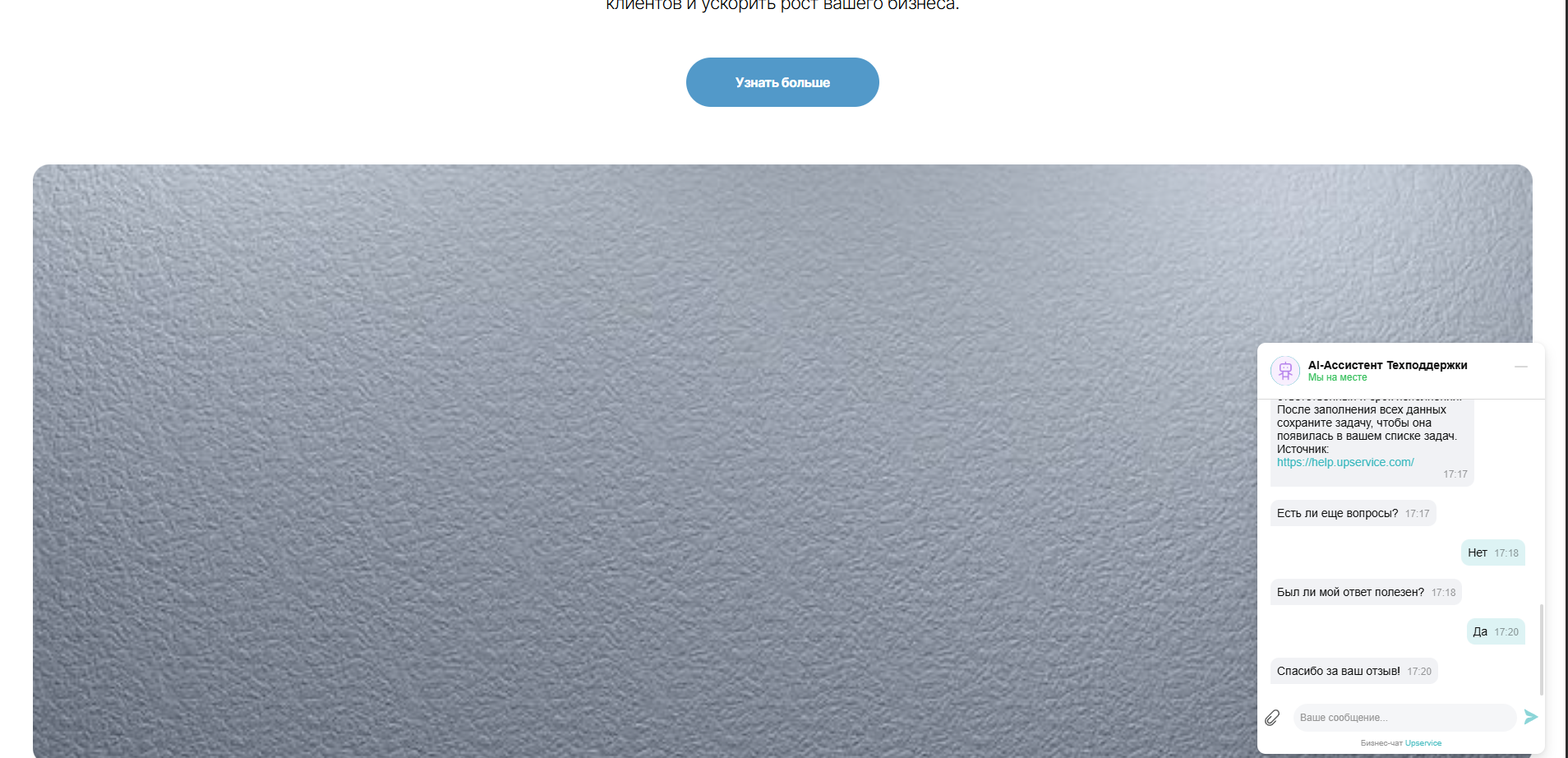
И в Upservice тикет переведется в статус Решено и ответственным останется AI-ассистент: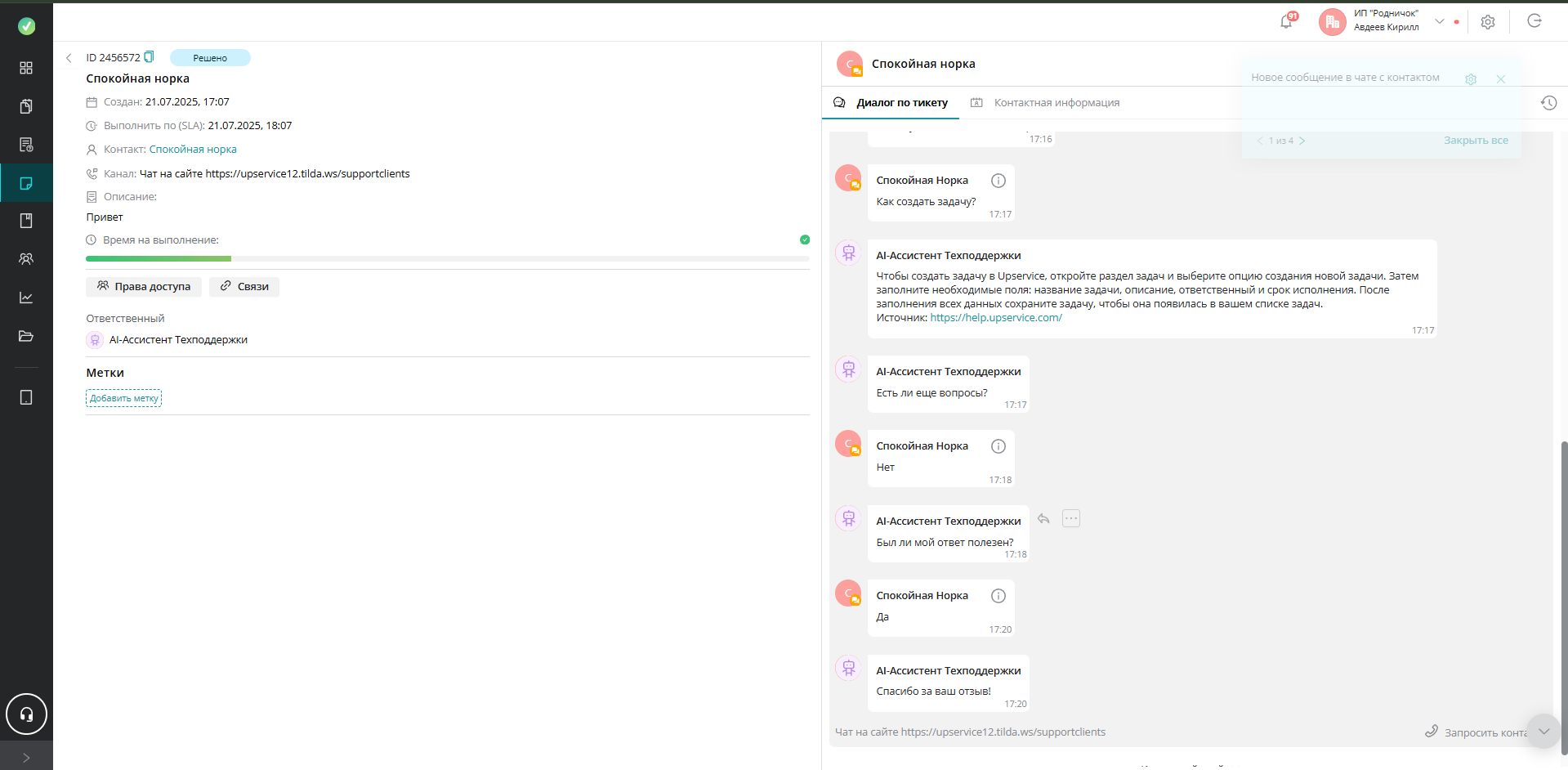
Для того, чтобы можно было быстро посмотреть, сколько тикетов смог решить сам ассистент, существует быстрый фильтр в тикетах AI-ассистент: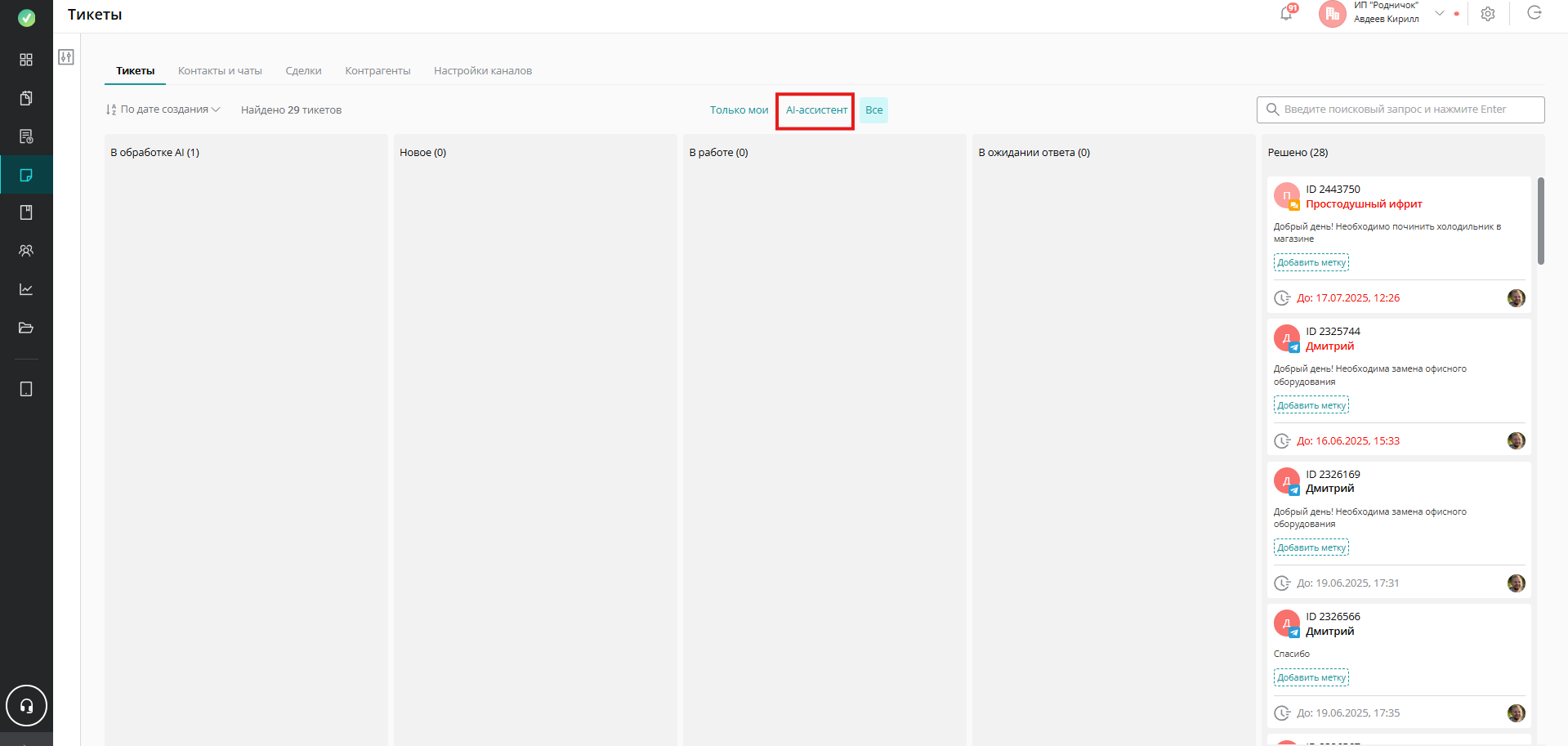
В случае, если AI-ассистент не знает ответа на вопрос, то он переведет вопрос на оператора, в виджете это выглядит так: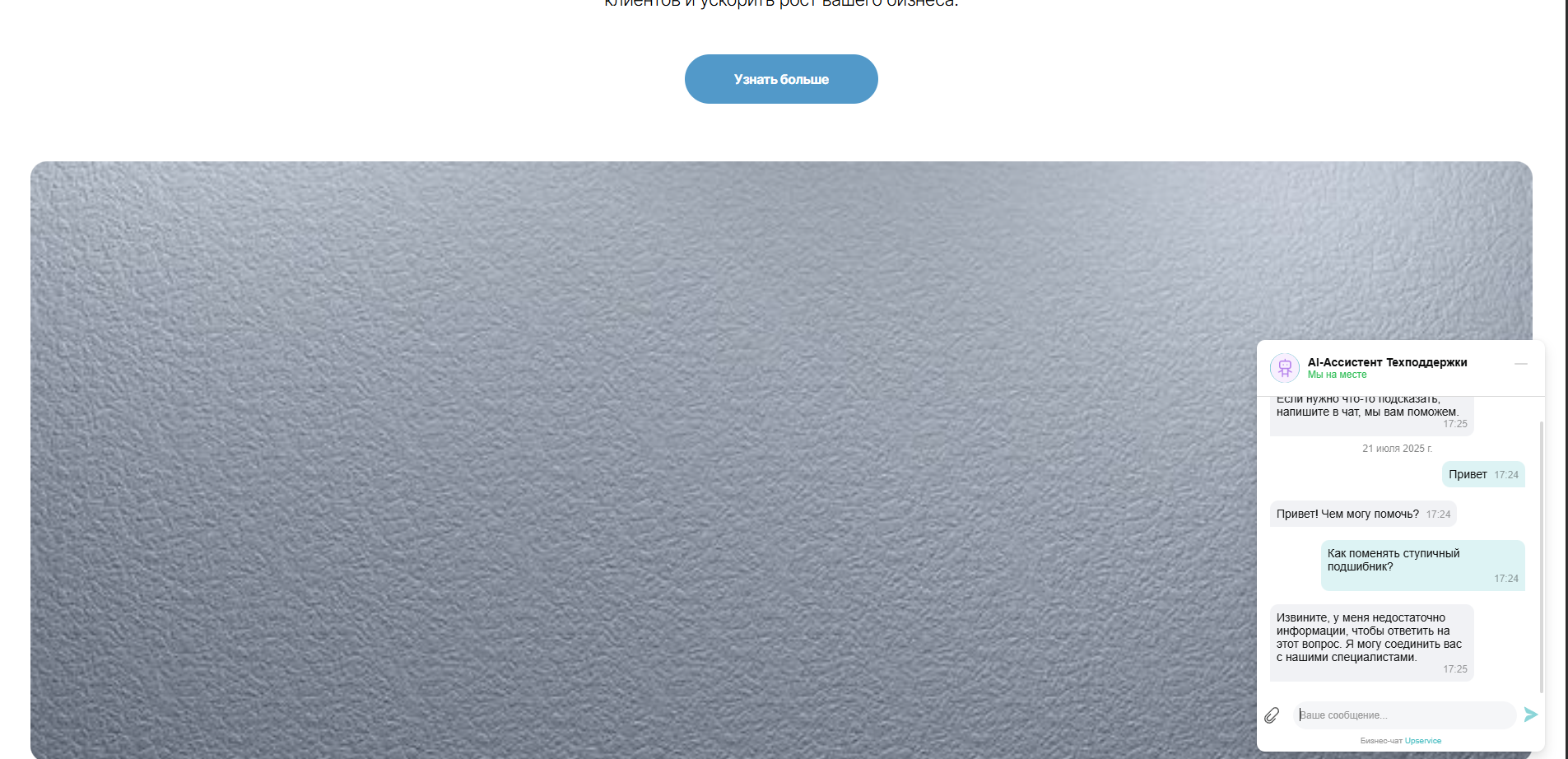
В самом Upservice АI-ассистент перевел тикет на оператора: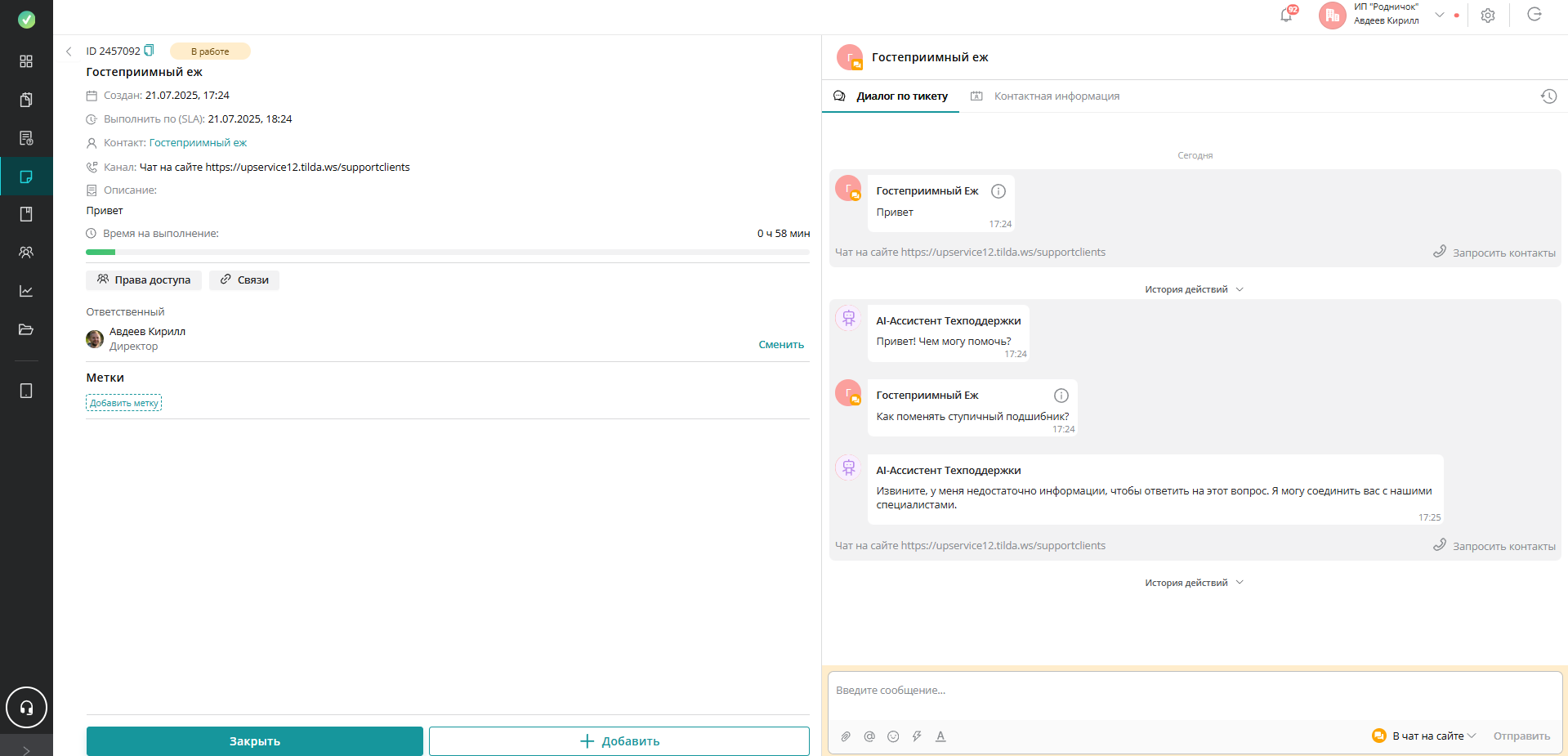
Таким образом вы можете настроить вашу первую линии поддержки с помощью AI-ассистента.